Для того чтобы вызвать меню программы нужно кликнуть по значку в области
уведомлений правой кнопкой мыши. Первым в списке меню идет пункт Daemon
Tools lite, который вызывает главное окно программы. В этом окошке вы
можете посмотреть список всех ранее смонтированных образов, а с помощью
панели инструментов управлять виртуальными устройствами и образами
дисков, а также вызывать все необходимые функции в программе.
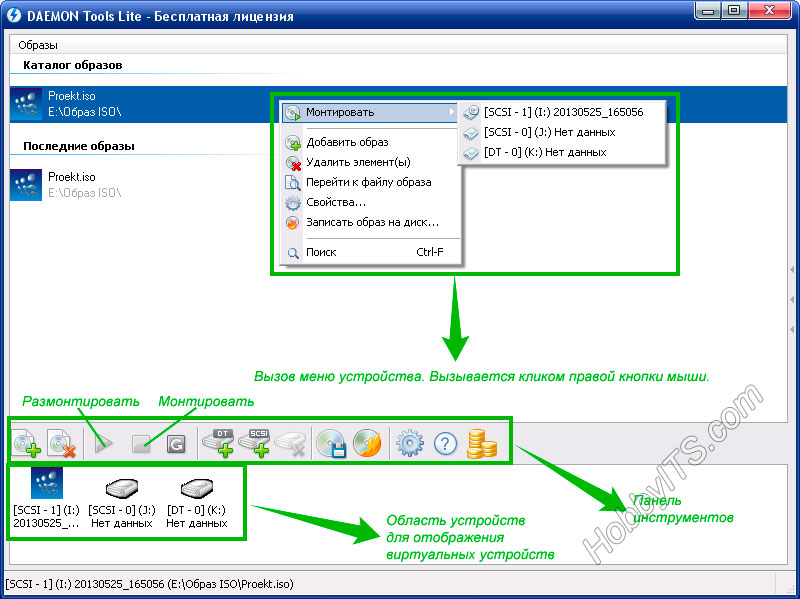
Как видите поле "Образы" поделено на "Каталог образов" и "Последние образы".
Каталог образов дает возможность добавить образ в каталог
перетаскиванием файла или с помощью контекстного меню (вызов меню
устройства). Последние образы отображает ранее смонтированные файлы и
дублирует информацию предыдущего поля. Файлы добавленные в эти поля
можно монтировать в виртуальный привод с помощью двойного щелчка мыши.
Все следующие элементы меню, доступные из панели уведомлений,
продублированы в основном окне в панели инструментов.
Следующий пункт меню "Создать образ диска..."
дает возможность создавать образы физических оптических носителей
(дисков). Для этого нужно вставить диск в привод вашего компьютера и
вызвать из меню эту опцию.

В появившемся окошке нужно задать все необходимые параметры (скорость
чтения, выходной тип файла образа ISO/MDS/MDX, сжатие данных и если
необходимо пароль) для создающегося образа и нажать кнопку
"Старт". После этого начнется процесс создания образа.

Хочу акцентировать ваше внимание на том, что перед началом создания
образа присутствует возможность защитить его данные от посторонних лиц с
помощью пароля, который запросит программа при монтировании файла в
виртуальный привод.
Следующий пункт меню называется "Записать образ на диск...".
С помощью этой опции можно записать образ диска на физический
оптический носитель (диск) при условии, что у вас на компьютере
установлена программа Astroburn Lite или Astroburn Pro. В противном
случае вам предложат ее установить.
Далее по списку в меню идет пункт "Виртуальные приводы",
который дает возможность добавлять и удалять созданные виртуальные
приводы. Кроме этого, здесь же можно смонтировать и размонтировать образ
диска. Чтобы смонтировать образ нужно правой кнопкой кликнуть по значку
Daemon Tools Lite в области уведомлений и выбрать из меню пункт "Виртуальные приводы". Далее в выпадающем списке нужно выбрать один из созданных виртуальных приводов и выбрать пункт "Монтировать образ".
В открывшемся окне выбирайте необходимый образ и жмите кнопку "Открыть".
После этого компьютер откроет образ диска как обычный физический
оптический носитель, который был вставлен в привод. Разумеется все это
будет выполняться виртуально.
После того как вы поработаете с данными и выполните все необходимые
операции, образ диска можно "достать из лотка" выбрав в выпадающем меню
виртуальный привод в котором находится образ и нажать на пункт "Размонтировать образ". После чего образ диска будет извлечен из виртуального привода.
Таким образом происходит эмуляция виртуального привода и образа диска
созданного из оптического носителя или из файлов и папок. О том как
создавать образ диска из файлов и папок можно прочитать на блоге кликнув
по ссылке оставленной мною в начале статьи.

Ну и в заключении я коротко расскажу о настройках программы Daemon
Tools Lite. Вообще параметры программы очень простые и содержат в себе
всего несколько вкладок, а потому никаких сложностей в настройке у вас
возникнуть не должно.
Общие.
Дает возможность настроить работу программы в фоновом режиме после
загрузки операционной системы, а также запускает агент в виде значка в
области уведомлений. Также на этой вкладке можно выбрать язык и включить
автоматическую проверку обновления программы.
Горячие клавиши.
На данной вкладке можно задать комбинацию горячих клавиш поставив
курсор в соответствующее поле. После этого следует нажать необходимую
комбинацию клавиш и нажать кнопку "Применить". Кстати, скачать удобную шпаргалку по комбинациям клавиш на клавиатуре для ОС Windows XP/7/8 можно здесь.
Интеграция.
На этой вкладке можно выбрать необходимые расширения для образов,
которые будут в Daemon Tools Lite ассоциироваться по умолчанию и
открываться по двойному щелчку.
Соединение.
Здесь можно настроить прокси-сервер для обновления программы и
включить идентификацию для пользователя. Можете пропустить эту вкладку.
Подтверждения.
Дает возможность отключить сообщения которые просят вас подтвердить выбранные действия.
Дополнительно.
Эти опции доступны только для виртуальных SCSI устройств и они будут
доступны только если хотя бы одно из данных устройств установлено. Для
работы нужен драйвер SPTD, который в зависимости от настроек
установленного антивирусного пакета и операционной системы в целом может
привести к возникновению ошибки. По этому разработчики рекомендуют
включать данные опции в случае необходимости. Например, при эмуляции
образа со специальными сигнатурами (носитель с маркировкой NEEDS
EMULATION или NEEDS RMPS и так далее).
Медиа-информация.
Эта вкладка позволяет скрыть или показать панель медиа-информации,
анонимно собирать статистику использования и отправлять данные, а также
очищать кэш.
Как видите программа обладает не большими возможностями, но основное
свое предназначение знает и работает хорошо. Итак, о том как открыть ISO
образ диска и как создать его из оптического носителя в программе
Daemon Tools Lite вы уже знаете.
Надеюсь статья была для вас полезной и легкой к восприятию. До встречи на страницах блога. Пока!!!